Мы рассказывали в прошлых статьях как добавить пользователя. Сегодня мы расскажем как удалить пользователя если вам не нужен какой-то пользователь. Например вас их три или четыре, нужно одного убрать.
Итак , чтобы удалить пользователя или учетную запись, что одно и то же, необходимо зайти в панель управления
Windows 7
— нажимаем пуск — панель управления
Windows 8, 8.1 и 10
в левом нижнем углу экрана нажимаем на значок «пуск» правой кнопкой мыши, в открывшемся окне выбираем «панель управления»
Далее все действия для Windows 7, 8, 8.1 практически ни чем не отличаются, единственное в Windows 7 вопросов системы будет меньше, просто внимательно читайте о чем спрашивает система (Все будет показано на примере Windows 10), открываем пункт управления учетными записями пользователя.
В открывшемся меню выбираем пункт управление другой учетной записью
Выбираем учетную запись которую необходимо удалить
В открывшемся окне выбираем удаление учетной записи
Затем вас спросят «удалить данные пользователя» , которого вы удаляете, или оставить. Если вам не нужны его файлы, которые он сохранял в своей учетной записи в папке «Мои документы» то нажимаете «удалить файлы»
Затем вас спросят о том, что вы действительно этого хотите. Если да то нажимаете «Удаление учетной записи»
На этом все, учетная запись удалена.
Всем Удачи!














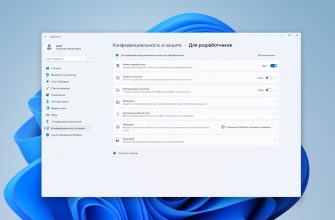

После управление другой учетной записи выскакивает окно «Вы хотите разрешить следующей программе внести изменения на этом компьютере» и пароль, а пароль я и не помню. (пароль админа). Как обойти админа?
Сделать свою учётную запись Админом.
В windows 7 можно сделать это по этой инструкции.
Какоой тебе спасибооо. 100 роликов посмотрел никто толком не помог.А ты раз и вошел мне в мозг и объяснил.Ура тебе хороший человек.